Makale Başlığı: TikTok'ta Bir Video Nasıl Tersine Çevrilir [2 Onaylanmış Yöntem]
Bir videoyu tersine çevirmek, TikTok gibi tüm sosyal ağ sitelerinde daha popüler hale geldi. TikTok yayınınıza kaydırdığınızda, ters efektli bir video gördünüz. Fark ettiğiniz üzere görüntüde çekilen aksiyon ya görülüyor ya da geriye doğru oynatılıyor. Ters efekt, neredeyse gerçek dışı görünen kandırıcı görseller için mükemmeldir. Bunun nasıl olduğu aklına geldi mi?
Ters efekt, uygulamanın en son özelliklerinden biridir ve içerik oluşturucuların kaydırmayı durduran videolar oluşturmasına olanak tanır. Ters efektin kullanımı kolaydır, bu nedenle videonuzu düzenlemek için saatler harcamanıza gerek yoktur. Ters efektleri videonuza nasıl uygulayacağınızı keşfetmek ister misiniz? Bu gönderi size gösterecek TikTok'ta bir video nasıl tersine çevrilir platformun ters etkisini kullanarak. Ek olarak, videolarınızı tersine çevirmek için erişebileceğiniz alternatif bir program sağlayacaktır. Daha fazla uzatmadan, aşağıdaki ayrıntılarla okumaya devam edin.
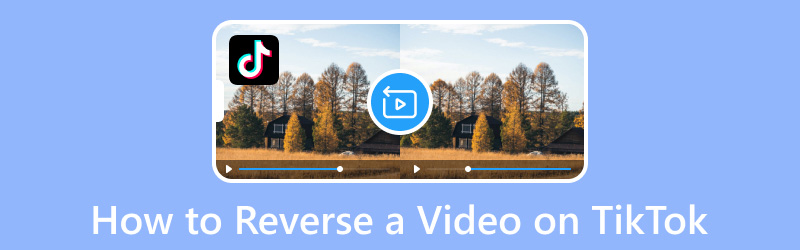
SAYFA İÇERİĞİ
Bölüm 1. TikTok Kullanarak Bir Videoyu Tersine Çevirme
Video oluşturmanın ve tersine çevirmenin en kolay ve en erişilebilir yöntemi platformun kendisidir. Ancak TikTok uygulamasının yalnızca videoyu tersine çevirebildiğini ve ses içermediğini unutmamalısınız. TikTok uygulamasında, bir videoyu geriye doğru oynatmanızı sağlayan ters efekt de dahil olmak üzere yerleşik efektler bulunur.
İşte yerleşik özelliğini kullanarak TikTok'ta bir videoyu nasıl tersine çevireceğinize dair adım adım bir prosedür:
Aşama 1. Akıllı telefonunuzu kullanarak TikTok uygulamasını başlatın. Uygulama açıldığında, (+) simgesi, sizi kaydedici bölümüne yönlendirir. Burada telefonunuzun medya kitaplığından bir video kaydedebilir veya seçebilirsiniz. Videonuzda gözle görülür şekilde tersine çevrilebilecek bir miktar hareket olduğundan emin olun. Sokaklarda koşan bir kişi, düşen yapraklar, yemek yiyen bir grup insan ve daha fazlası olabilir.
Adım 2. Telefonunuzun ortam kitaplığından bir video kaydetmeyi veya seçmeyi bitirdiğinizde, simgesine dokunun. Etkileri alttaki düğme.
Aşama 3. Farklı efekt seçeneklerini göreceksiniz, sağa kaydırın, Zaman efektini seçin ve tıklayın. Bundan sonra, ekranınızda bir seçenek gösterilecek veya görüntülenecektir; bu seçeneklerden seçin Ters etki. İçinizdeki hareketin veya hareketin tersine döndüğünü göreceksiniz.
4. adım. Memnun kaldığınızda, videoyu ters efektlerle kaydedin ve yayınlayın. Ayrıca, ters meydan okuma şarkısının olduğu videoyu platformda yayınlayabilirsiniz. Bununla, aynı trenddeki diğer videoların yanında görünecek ve daha fazla görünürlük elde edecek.
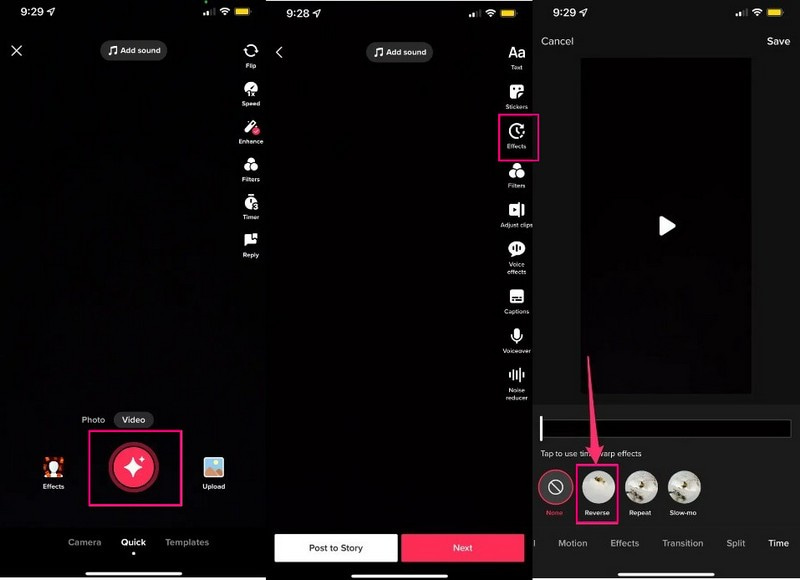
Bölüm 2. Bir Videoyu Tersine Çevirmenin Alternatif Yolu
Bazı medya oynatıcılar videoyu tersine çevirmeyi desteklese de, videoları tersine çevirmek için yine de bir video düzenleyiciye ihtiyacınız vardır. Bununla, adlı kullanımı kolay düzenleme programına güvenmeyi düşünün. Vidmore Video Dönüştürücü. Bu program videolarınızı tersine çevirmenize ve aynı zamanda düzenlemenize yardımcı olabilir.
Bir bölümde video düzenlemede yardımcı olan birkaç araç takımı vardır ve bu araçlardan biri de Video Reverser'dır. Bu özellik, videonuzu tersine çevirmenize ve oynatmanıza ve geri döndürmenize yardımcı olabilir. Bunun yanı sıra, videonuzun önemli kısımlarını saklamanıza ve gereksiz kısımları kesmenize olanak tanır. Gerçekten de bu program, TikTok uygulamasında yayınlamak istediğiniz herhangi bir videoyu tersine çevirmenize yardımcı olabilir.
- Videolarınızı tek bir tıklamayla hızla tersine çevirin.
- Çok sayıda yerleşik özellik ve düzenleme seçeneği sağlayın.
- MP4, MOV, AVI ve FLV gibi sık kullanılan video formatlarını destekler.
- Video kalitesini korumak için ileri teknoloji ile donatılmıştır.

Aşağıda, Vidmore Video Converter kullanarak TikTok'un nasıl tersine çevrileceğine ilişkin adım adım işlem yer almaktadır:
1. Adım. Vidmore Video Converter'ı İndirin ve Kurun
Tam erişime sahip olmak için programı web sitesinden indirin. Ardından, programı kurun ve programın kurulum sürecini takip edin.
2. Adım. Video Çeviriciyi Seçin
Program açıldıktan sonra, Araç Kutusu sekmesine gidin, Video Ters Çevirici Video Hız Denetleyicisi'nin yanında ve tıklayın.
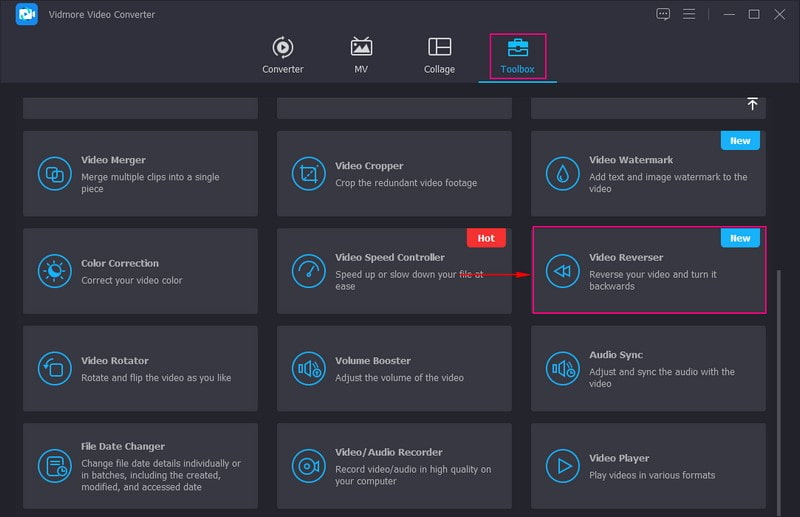
Adım 3. Video Çeviriciye Video Ekleyin
Geriye doğru oynatmak istediğiniz video klibi eklemek için bölüme yönlendiriliyorsunuz. (+) simgesine basarak masaüstü klasörünüzü açın ve programa yüklemek istediğiniz videoyu seçin.
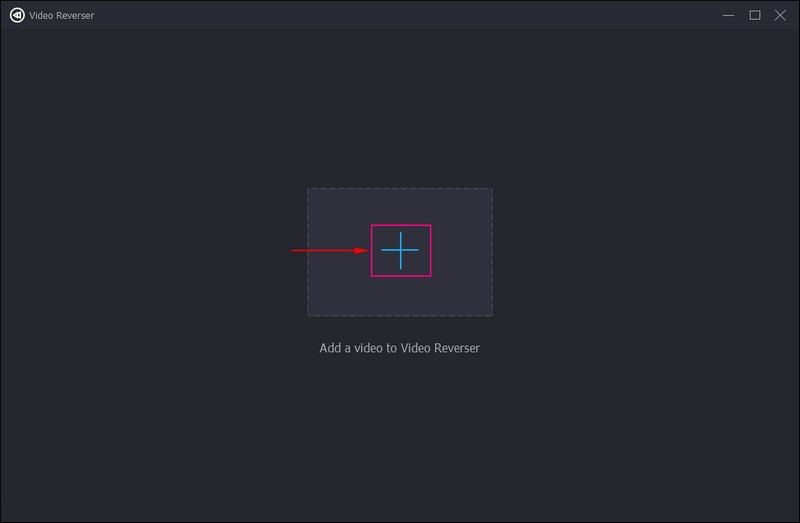
Adım 4. Videoyu Ters Çevir
Videonuz ana video ters çevirici bölümünden eklenecektir. Video çevirici görevi otomatik olarak yapacaktır. Burada ön izleme ekranından eklediğiniz videonun oynatıldığını görebilirsiniz.
Videonun bir bölümünü tersine çevirmek isterseniz, zaman çizelgesindeki kaydırma çubuğunu kullanarak ayarlayın. Tek yapmanız gereken kaydırıcıları soldan sağa sürüklemek; daha sonra, vurgulanmayan kısımlar dışarıda bırakılacaktır. Vurgulanan kısımlar videolardan korunacaktır. Bunun yanı sıra, kullanarak ayarlayabilirsiniz. Başlangıç Ayarla ve Sonu Ayarla seçenekler. Bundan sonra, Oyna Efekti görüntülemek için önizleme panelinin altındaki simgeye basın.
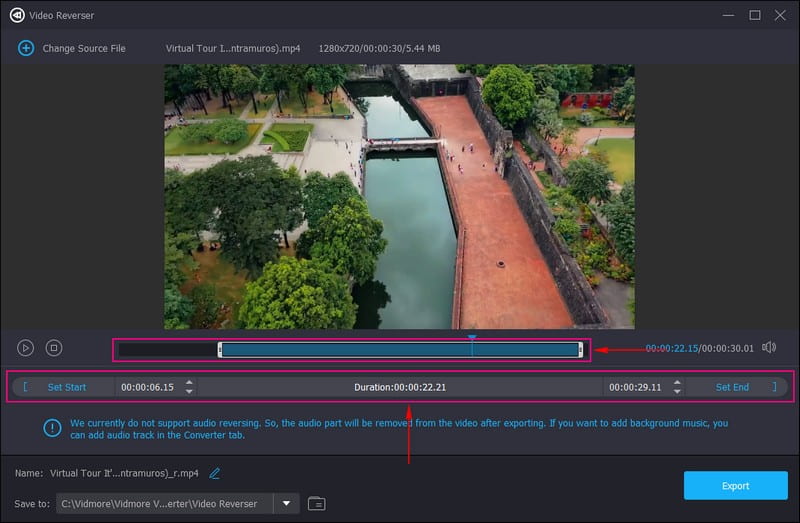
Adım 5. Ters Videoyu Dışa Aktarın
Ters video çıkışından memnunsanız, ekranınızın sağ alt köşesindeki Klasör düğmesine basın. Bundan sonra, video çıktınızın bulunacağı bir dizin seçin. Ayrıca, dosya adını şu adresten değiştirebilirsiniz: İsim alan. Bittiğinde, tıklayın İhracat ayrılmış videoyu kaydetmek ve son olarak kaydetmek için düğmesine basın.
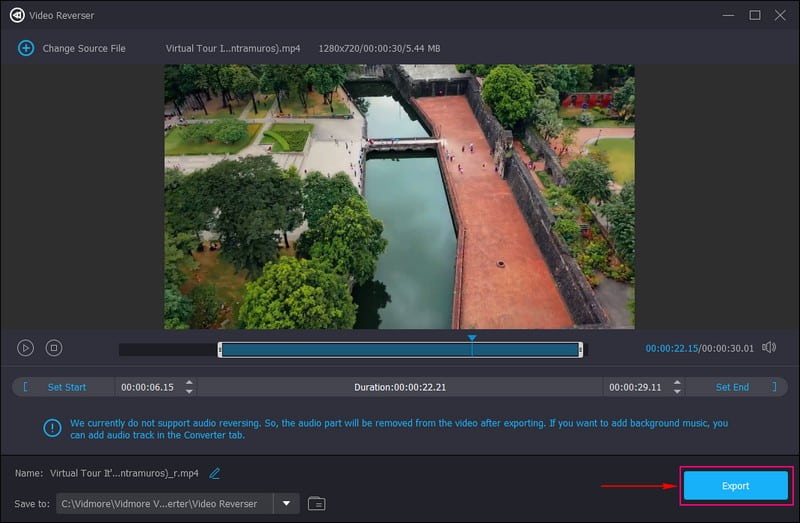
3. Kısım. TikTok'un Geri Döndürme Özelliği hakkında SSS
TikTok'ta ters çevirme özelliği var mı?
TikTok uygulaması henüz videoyu tersten oynatma yeteneğine sahip değil. Videoyu yalnızca telefonunuza kaydederseniz ve ters efekti kullanarak tersine çevirirseniz tersten oynatabilir. Ayrıca uygulamanın efekt bölümünden ters efekte ulaşabilirsiniz.
TikTok tersine neden çalışmıyor?
TikTok uygulaması, yalnızca kullanıcıların kendi yüklediği videoları tersine çevirmenizi sağlar. Ters efekt kullanılamaz ve diğer içerik oluşturucuların içerikleri görüntülenirken uygulanamaz. Diğer içerik oluşturucuların videolarını geri almaya devam etmek için tersine çevirmek istediğiniz içeriği indirmeli veya ekran görüntüsünü almalısınız.
TikTok'ta ters filtreyi nasıl kaldırırım?
Öncelikle TikTok uygulamanızı açın ve ekranınızın alt kısmındaki profil simgenize gidin. Ardından, taslaklar klasörünüze gidin ve değiştirmek istediğiniz videoyu seçin. Ardından düzenleme seçeneklerinden filtre simgesine basın ve taslak videodan filtreyi kaldırın.
Sonuç
Öğrendin TikTok videosu nasıl tersine çevrilir platformun yerleşik özelliğini kullanarak. Videonuzu TikTok'ta geriye doğru oynatmak istiyorsanız güvenebileceğiniz bir rehberiniz var. TikTok'un yalnızca videonuzu tersine çevirebileceğini, ancak sesi tersine çeviremeyeceğini unutmayın. TikTok uygulamasının yanı sıra, videonuzu tersine çevirmek ve geriye doğru oynatmak için Vidmore Video Converter'ı da kullanabilirsiniz. Videonuzu tersine çevirebilir ve sunduğu diğer düzenleme seçeneklerini kullanarak seviye atlayabilir. Bununla birlikte, TikTok'un desteklediği video dosyası formatları olan MP4 ve MOV dahil olmak üzere çeşitli video dosyası formatlarını destekler. Artık içerik oluşturucuların ters videolarını bir hashtag kullanarak yayınladığı trende atlayabilirsiniz!



